Wie Man
So löschen Sie Bitwarden-Konto- und Kennwortdaten dauerhaft
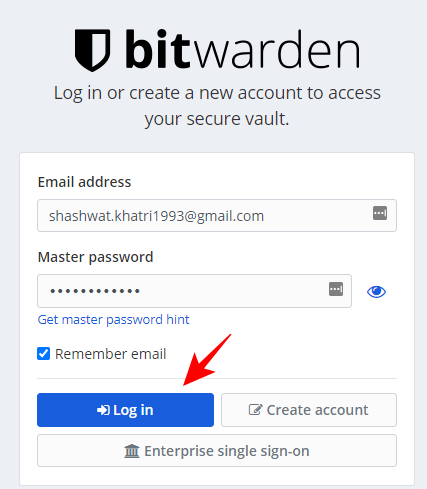
Ein Passwort-Manager ist gut und schön. Es kann Ihre Anmeldeinformationen für Sie speichern, Kennwörter an vertrauenswürdige Parteien weitergeben und sogar herausfinden, ob eines Ihrer Kennwörter kompromittiert ist, und Verbesserungen vorschlagen.
Aber keine zwei Passwort-Manager sind gleich, keineswegs. Sicher, ihre grundlegenden Aufgaben bleiben dieselben, aber viele von ihnen überkomplizieren die Dinge, indem sie versuchen, mehr Funktionen hinzuzufügen, als erforderlich wären, wobei der Bitwarden-Passwort-Manager ein typisches Beispiel ist.
Abgesehen von der Preisgestaltung ist die Organisationsfunktion von Bitwarden ein heikles Add-On, das die Loyalität seiner Benutzer in der Mitte aufteilen kann. Wenn Sie sich in dem Lager befinden, in dem Bitwarden ein bisschen durcheinander ist, möchten Sie möglicherweise Ihr Bitwarden-Konto und alle Ihre Passwortdaten endgültig damit löschen. Hier ist eine Kurzanleitung dazu.
Verbunden: Lastpass vs Bitwarden Vergleich
Löschen Sie das Bitwarden-Konto aus dem Web-Tresor
Besuch vault.bitwarden.com. Geben Sie nun Ihre E-Mail-Adresse und Ihr Hauptkennwort in Bitwarden ein. Klicke auf Einloggen um sich in Ihrem Konto anzumelden.
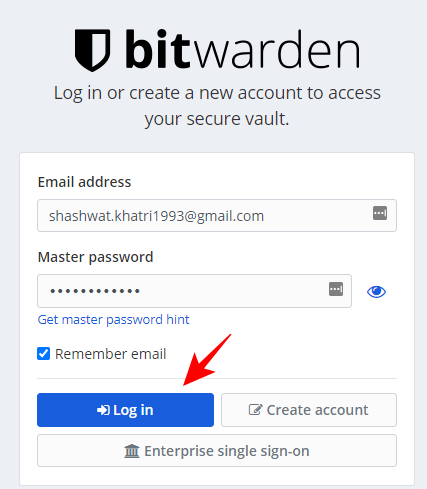
Klicke auf die Einstellungen in der oberen Leiste der Website.
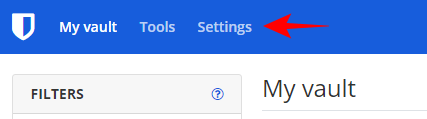
Scrollen Sie nach unten, bis Sie zur „Gefahrenzone“ gelangen. Hier klicken Sie auf Konto löschen.
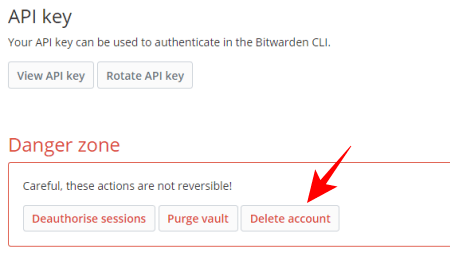
Wenn Sie dazu aufgefordert werden, geben Sie Ihr Hauptkennwort ein und klicken Sie dann auf Konto löschen.
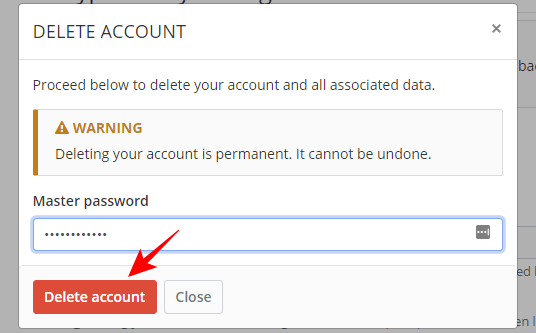
Beachten Sie, dass nach dem Löschen Ihres Kontos alle Ihre Passwortdaten in Ihrem persönlichen Tresor für immer irreversibel gelöscht werden.
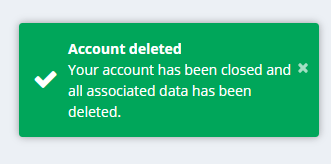
Löschen Sie das Bitwarden-Konto, ohne sich anzumelden
Wenn Sie Ihr Bitwarden-Master-Passwort vergessen haben, aber dennoch sicherstellen möchten, dass es vollständig gelöscht wird, führen Sie die folgenden Schritte aus:
Besuch Bitwarden wiederherstellen-löschen. Geben Sie die mit Ihrem Bitwarden-Konto verknüpfte E-Mail-Adresse ein und klicken Sie auf einreichen.
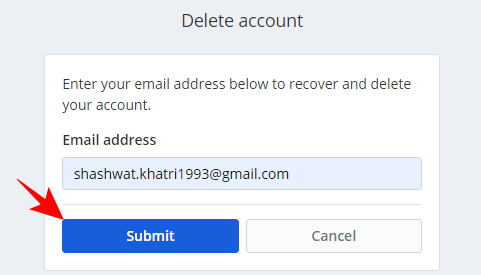
Überprüfen Sie nun Ihren E-Mail-Posteingang und klicken Sie auf Lösche deinen Account Link an Sie gesendet.
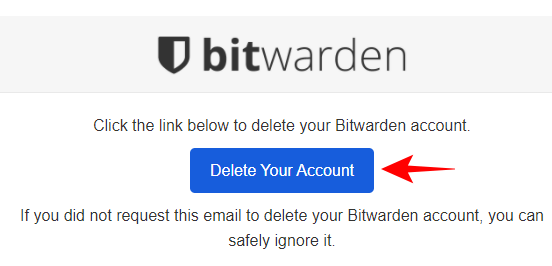
Dies öffnet eine endgültige Bestätigungsaufforderung. Klicke auf Konto löschen damit fertig werden.
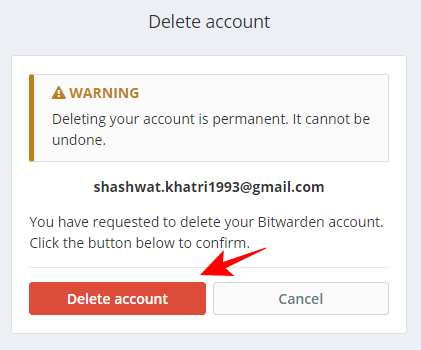
Bitwarden-Organisation löschen
Wenn Sie Eigentümer einer Organisation sind, müssen Sie entweder die Organisation löschen, bevor Sie Ihr Konto löschen können. So gehen Sie vor.
Klicken Sie in Ihrem Bitwarden-Tresor auf Ihre Organisation.
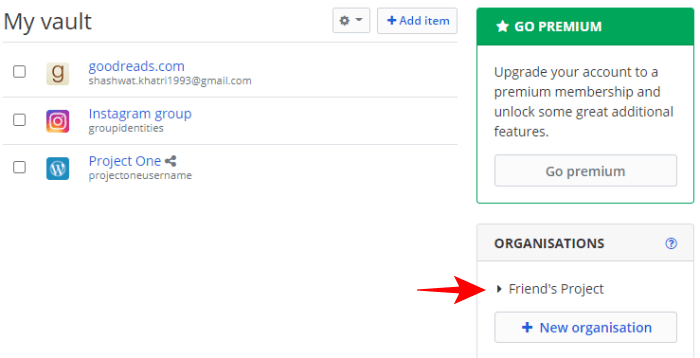
Dann klicken Sie auf die Einstellungen.
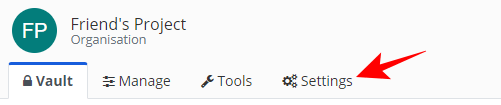
Dadurch werden Ihre Organisationseinstellungen aufgerufen. Scrollen Sie nach unten, um zur „Gefahrenzone“ zu gelangen, und klicken Sie auf Organisation löschen.
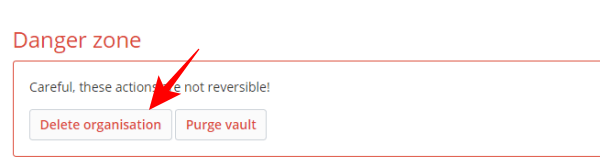
Geben Sie Ihr Master-Passwort ein und klicken Sie auf Organisation löschen.
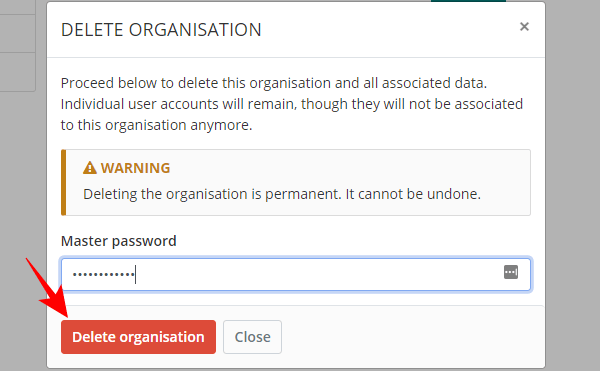
Und so wird Ihre Organisation gelöscht. Sie können Ihr Konto nun wie oben gezeigt weiter löschen.
Löschen Sie Restdateien aus dem Bitwarden-Ordner auf Ihrem Gerät
Obwohl Sie die Meldung erhalten, dass alle zugehörigen Daten beim Löschen Ihres Kontos gelöscht wurden, kann Bitwarden ein bisschen klebrig sein. Einige der Daten können zurückbleiben, z. B. Ihre exportierten Tresore oder Schlüsselprotokolldateien, die manuell gelöscht werden müssen.
Dazu müssen Sie die Chrome-Erweiterung, die Desktop-App oder die mobile App löschen (falls Sie sie heruntergeladen haben). Darüber hinaus müssen Sie auch die exportierten Tresore löschen (die im Dateiformat .json oder .csv vorliegen), die Sie möglicherweise heruntergeladen haben.
Nachdem Sie die Erweiterungen und Apps deinstalliert haben, überprüfen Sie noch einmal, ob Dateien von dem Ort gespeichert wurden, an dem Bitwarden ursprünglich gespeichert war. Der Speicherort für Bitwarden-Dateien auf verschiedenen Plattformen ist unten angegeben:
- Bitwarden-Chrom-Erweiterung:
- C: Benutzer Nutzername AppData Local Google Chrome Benutzerdaten Default Local Extension Settings nngceckbapebfimnlniiiahkandclblb.
- Bitwarden Desktop App:
- C: Benutzer Nutzername AppData Bitwarden
- Bitwarden Android App:
- /data/data/com.x8bit.bitwarden/
Wenn Sie hier keine Dateien finden, bedeutet dies, dass Ihre Bitwarden-Dateien endgültig gelöscht wurden. Wenn Sie dies tun, löschen Sie alle.
Ihr Bitwarden-Konto und Ihre Passwortdaten werden nun endgültig gelöscht. Das Löschen des Kontos kann ziemlich schwierig sein, aber mit diesem Handbuch verfügen Sie jetzt über das erforderliche Know-how.
Kann ich meine E-Mail-ID für die Erstellung eines neuen Bitwarden-Kontos wiederverwenden?
Ja, du kannst. Sie können ein neues Bitwarden-Konto mit derselben ID erstellen, mit der Sie sich für den alten Bitwarden angemeldet haben, den Sie zuvor gelöscht haben. Sie können sogar dasselbe Passwort verwenden, das Sie zuvor hatten. Ja es funktioniert. Sie finden die alten Daten (Anmeldungen und Kennwörter) jedoch nicht, obwohl Sie die alte E-Mail-Adresse und das Kennwort für Ihre neue ID verwenden. Ja, so sollte es sein.
Verbunden: So übertragen Sie Passwörter von LastPass nach Bitwarden
